Jak zainstalować motyw WordPress – przewodnik dla początkujących.
Opublikowany: 2021-12-02Motywy są zawsze uważane za kluczowy, krytyczny element w branży internetowej. Nadają wygląd całej Twojej witrynie i sklepom internetowym. Wszyscy wiedzą, że WordPress jest najczęściej używanym systemem CMS na całym świecie do tworzenia witryn internetowych z własnym hostingiem. Tak więc, jeśli chcesz przyciągnąć więcej odwiedzających do swoich witryn, intrygujący motyw jest koniecznością do zainstalowania w witrynie WordPress.
W tym artykule przedstawimy cztery metody instalacji motywu WordPress w Twojej witrynie.
★ Zainstaluj motywy bezpośrednio z pulpitu WordPress
Instalowanie motywów z pulpitu WordPress to najłatwiejsza metoda instalacji motywu WordPress. Oto cztery podstawowe kroki, które pomogą Ci zainstalować motyw WordPress z pulpitu nawigacyjnego-
Krok 1 – Najpierw musisz zalogować się na swoją stronę administratora WordPress. Następnie przejdź do Wygląd i wybierz opcję Motywy.

Krok 2 – Teraz kliknij przycisk Dodaj nowy, aby dodać nowy motyw.
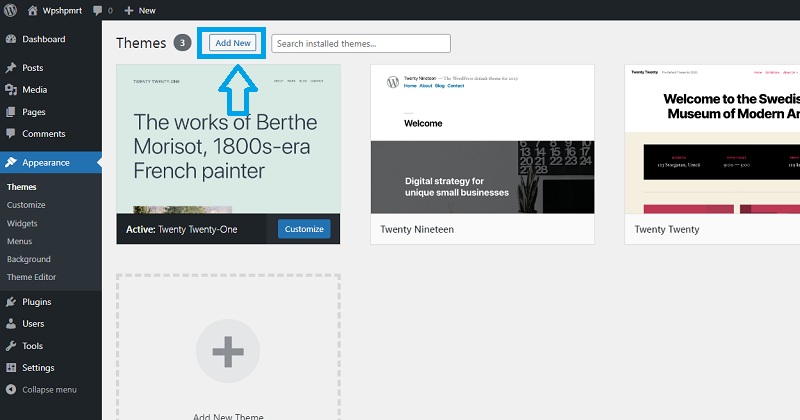
(Uwaga – masz dwa sposoby na dodanie nowego motywu. Możesz użyć Filtra funkcji, aby zawęzić wyszukiwanie. Zaznacz pola filtru i kliknij Zastosuj filtr, aby uzyskać motywy spełniające kryteria wyszukiwania. Lub możesz użyć wyszukiwania opcja motywu, aby znaleźć konkretny motyw z katalogu motywów WordPress.)
Krok 3 – Po znalezieniu motywu najedź na niego kursorem. Teraz możesz zobaczyć opcję Szczegóły i podgląd. Kliknij Szczegóły i podgląd, aby uzyskać więcej informacji na temat tego motywu. Możesz wybrać opcję Podgląd, aby zobaczyć wersję demonstracyjną, lub opcję Zainstaluj, aby zainstalować ją na swojej stronie WordPress.

Krok 4 – Po zainstalowaniu motywu ostatnim krokiem jest kliknięcie przycisku Aktywuj, aby aktywować motyw.

Dzięki tym czterem krokom możesz łatwo zainstalować motywy WordPress. Teraz wszystko jest gotowe, możesz wyświetlić podgląd swojej witryny, aby zobaczyć, jak wygląda.
★ Prześlij już pobrany motyw
Jeśli masz już pobrany motyw (płatny lub bezpłatny), który nie jest dostępny w katalogu WordPress.org. Możesz przesłać ten pobrany motyw z pulpitu WordPress, a także za pomocą tych czterech kroków:
Krok 1 – Najpierw zaloguj się na swoją stronę administratora WordPress. Następnie przejdź do Wygląd i wybierz opcję Motywy.
Krok 2 – Teraz kliknij przycisk Dodaj nowy i przejdź do przycisku Prześlij motyw u góry ekranu.
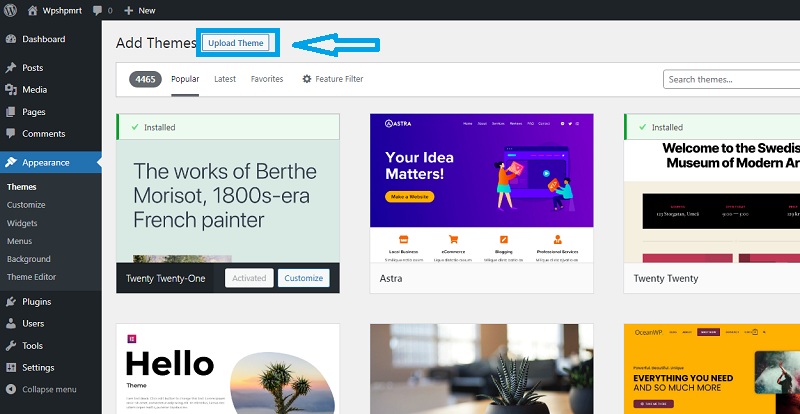
Krok 3 – Po kliknięciu przycisku Prześlij motyw otworzy się okno. Teraz kliknij Wybierz plik w tym oknie, wybierz archiwum lub zip motywu z komputera lokalnego, który chcesz przesłać, i naciśnij Zainstaluj teraz.


Krok 4 – Wkrótce WordPress prześle i rozpakuje archiwum motywu lub zip. Teraz musisz nacisnąć przycisk Aktywuj, aby aktywować motyw na swojej stronie WordPress.
To wszystko! Teraz możesz wyświetlić podgląd swojej witryny, aby zobaczyć, jak wygląda.
★ Dodawanie nowego motywu za pomocą cPanel
Innym sposobem instalacji motywów WordPress jest użycie cPanel, jeśli Twój host oferuje cPanel. Możesz użyć opcji Prześlij CPanel, aby przesłać pliki motywu do swojej witryny WordPress. Najpierw musisz pobrać archiwum motywów lub plik zip, aby użyć tej metody. Możesz pobrać motywy z dowolnej strony internetowej. Po pobraniu motywów wykonaj następujące kroki, aby dodać je do swojego WordPressa-

Krok 1 - Najpierw otwórz menedżera plików cPanel i przejdź do folderu Motywy.
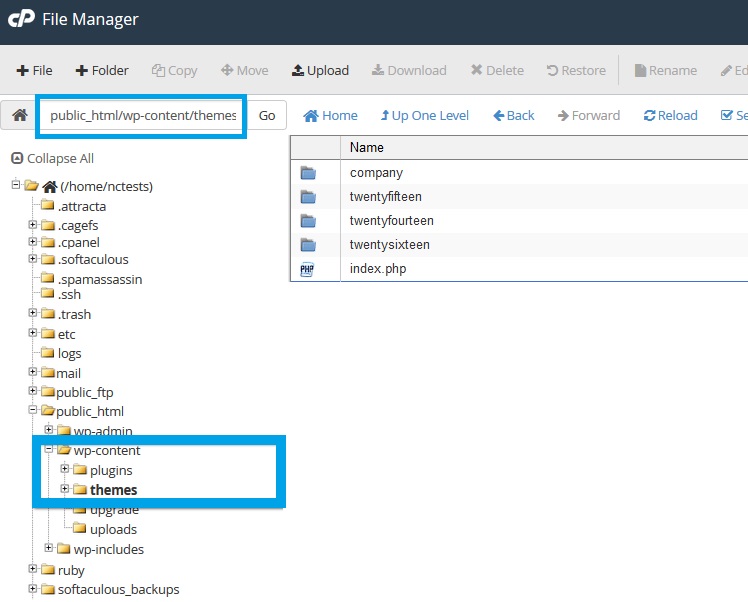
(Uwaga – ścieżka folderu motywu zależy od typu hostingu. Mówiąc prościej, zasadniczo szukasz public_html, w którym otrzymasz /wp-content/themes/.)
Krok 2 - Po otwarciu folderu Motywy w Menedżerze plików cPanel zobaczysz przycisk Prześlij. Kliknij przycisk Prześlij. Teraz prześlij pobrany wcześniej plik zip.
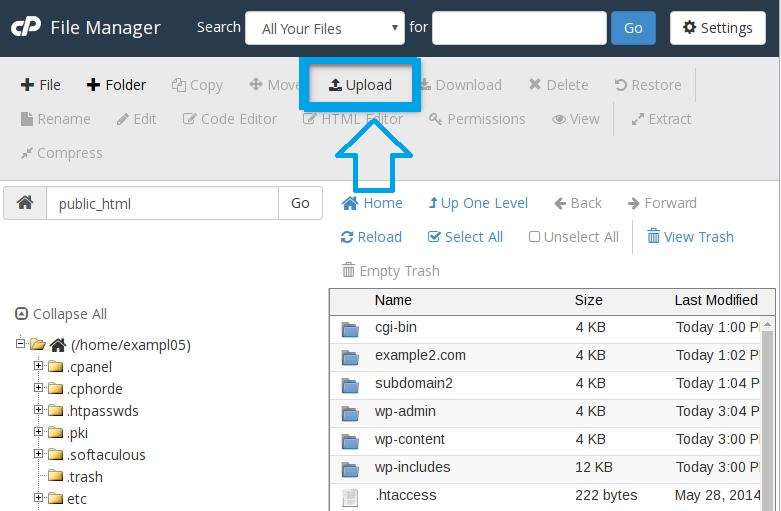

Krok 3 – Po pomyślnym przesłaniu pliku zip kliknij plik prawym przyciskiem myszy w cPanel i wybierz Wyodrębnij z menu kontekstowego, aby wyodrębnić plik.
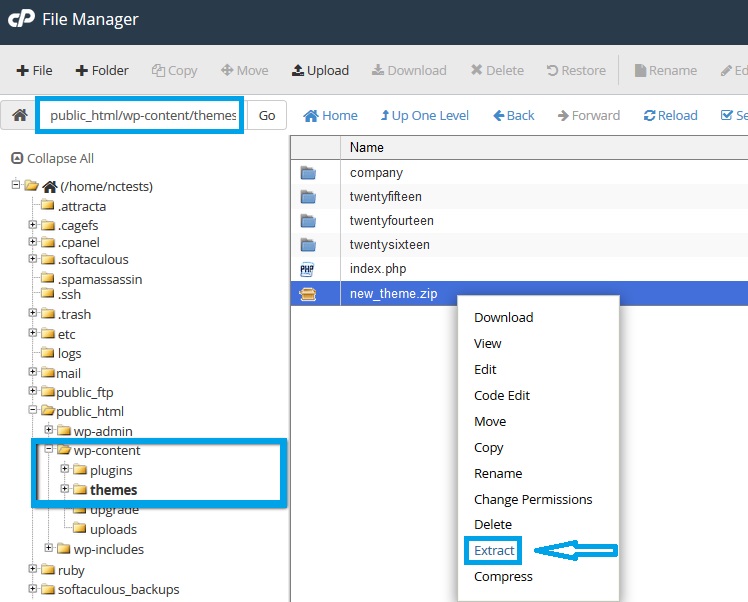
Krok 4 – Po rozpakowaniu pliku przejdź do pulpitu WordPress i przejdź do Wygląd.
Krok 5 – Kliknij Motywy, a zobaczysz wszystkie motywy z katalogu /wp-content/themes/. Teraz wybierz przesłany plik. Z tego miejsca możesz wybrać opcję Podgląd, aby zobaczyć wersję demonstracyjną, lub opcję Zainstaluj, aby zainstalować ją na swojej stronie WordPress.
Krok 6 – Po zainstalowaniu motywu kliknij przycisk Aktywuj, aby aktywować motyw.
Z tym krokiem możesz już iść!
★ Instalowanie nowych motywów na stronie WordPress za pomocą FTP
Inną popularną metodą instalowania nowych motywów w witrynie WordPress jest korzystanie z serwera FTP. Aby skorzystać z tej metody, potrzebujesz klienta FTP i wyodrębnionych plików motywów. Wykonaj poniższe czynności, aby zainstalować motyw WordPress przez FTP-
Krok 1 – Najpierw pobierz żądane archiwum motywów lub plik zip i rozpakuj je do nowego folderu. Pamiętaj, że musisz mieć folder o takiej samej nazwie jak nazwa zip, zawierający pliki motywów.
Krok 2 – Teraz otwórz klienta FTP, aby uzyskać dostęp do serwera WWW hosta. Po otwarciu klienta FTP przejdź do katalogu /wp-content/themes/.
Krok 3 – Aby przesłać folder motywu do tego katalogu na serwerze hosta, wybierz folder zawierający zapisany motyw w oknie Witryna lokalna. Teraz kliknij prawym przyciskiem myszy folder, aby uzyskać więcej opcji i naciśnij przycisk Prześlij.
Krok 4 – Po przesłaniu pliku przejdź do pulpitu WordPress i przejdź do Wygląd.
Krok 5 – Kliknij Motywy, a zobaczysz wszystkie motywy z katalogu /wp-content/themes/. Wybierz przesłany plik. Tutaj możesz wybrać opcję Podgląd, aby zobaczyć wersję demonstracyjną, lub opcję Zainstaluj, aby zainstalować ją na swojej stronie WordPress.
Krok 6 – Po instalacji kliknij przycisk Aktywuj, aby aktywować motyw.
Wniosek:
Wszystkie wymienione metody są dobre. Możesz wybrać dowolne z nich, zgodnie ze swoimi potrzebami lub preferencjami. Dzięki nim możesz zainstalować zarówno darmowe, jak i płatne motywy. Wiele darmowych można znaleźć w katalogu WordPress. Możesz też kupić motywy premium z witryn stron trzecich. Wiele darmowych motywów jest idealnych i nadaje się dla tych, którzy mają swój sposób z kodami, ale płatne motywy premium oferują więcej wsparcia i funkcji dla strony internetowej skrojonej na miarę.
Mam nadzieję, że uzyskasz wszystkie informacje, których szukasz. Jeśli masz jakiekolwiek pytania dotyczące tego artykułu, możesz zadać mi je w sekcji Komentarze poniżej.
